Dieses Tutorial wurde von mir für Photoshop umgeschrieben
und steht unter meinem Copyright.
Ich möchte euch bitten dieses Tutorial nicht zu kopieren
oder als euer Eigentum auszugeben.
Copyright by KleineHexe
Das Copyright der genutzten Materialien liegt beim jeweiligen Künstler.
Tut geschrieben für PS CS3
aber auch mit anderen Versionen bastelbar
Ich habe die Erlaubnis von Laguna Azul
ihre PSP Tutoriale in PS umzuschreiben

Isabella

Du brauchst:
1 Tube deiner Wahl

Filter:
Eye Candy 5:Impact - Glass / Perspective Schadow
FM Tile Tools
Medhi
MuRa´s Meister - Copies / Perspective Tiling
Simple
Toadies
VM Instant Art
Per Doppelklick installierst du dir die Alien Skin Filter Setting Documents.
1.
Öffne dir als erstes deine Personentube und die LA_Farbtabelle.
Schiebe die Farbtabelle hoch auf die rechte oder rechte Seite in deinem PS.
Aktiviere den Zauberstab, Modus stelle auf Neue Auswahl, Toleranz auf 32.
Gehe nun zur LA_Farbtabelle und klicke mit dem Zauberstab in die Mitte des Feldes mit der Zahl 1, fülle es mit Weiß.
Nun suche dir eine helle Farbe aus deiner Personen Tube aus
Jetzt mit dem Zauberstab einfach in das Feld 2 klicken, fülle es mit deiner ausgesuchten Farbe, dies mache auch noch mit den anderen 3 Feldern.
Eine mittlere Farbe aussuchen für Feld 3, passend zu Farbe 2, eine dunklere etwas kräftigere Farbe für Feld 4 und
eine dunkle Farbe für Feld 5
Wenn ich dann zum Beispiel schreibe, nimm Farbe 2, klickst du mit dem Pinzettenwerkzeug in das Feld mit der dementsprechenden Zahl.
Das sind meine verwendeten Farben

2.
Stelle deine VG-Farbe auf *Farbe 2* und die HG-Farbe auf *Farbe 5*. Öffne *LA_133 PS*
Schreibe dir von der *Farbe 4* den Hex-Code auf, Filter - Medhi - Wavy Lab 1.1

Ebene - Duplizieren, Filter - VM Instant Art - Tripolis mit der Standardeinstellung anwenden
Filter - Simple - 4 Way Average, FM Tile Tools - Blend Emboss auch mit der Standardeinstellung anwenden
Füllmethode stelle nun auf Weiches Licht
3.
Aktiviere die unterste Ebene, Filter - Simple - 4 Way Average anwenden
Ebene - Duplizieren, Füllmethode auf Multiplizieren stellen und die Deckkraft auf 50%
Aktiviere wieder die oberste Ebene und ziehe dir *LA_Deco 1* mit gedrückter Umschalttaste auf dein Blatt
Füllmethode auf Weiches Licht stellen
4.
Stelle deine VG-Farbe auf *Farbe 4*, erstelle eine neue Ebene und fülle sie mit der VG-Farbe
Ziehe dir die Maske *Narah_Mask_1170* auf dein Blatt, drücke Strg+T, ziehe die Maske nach allen Seiten
zum Rand auseinander und bestätige, klicke rechts auf Kanäle und dann unten auf den gepunkteten Kreis.
Zurück zu den Ebenen, aktiviere die zweite von oben, klicke unten rechts auf das Rechteck mit dem Kreis - Ebenenmaske hinzufügen.
Zurück zu den Ebenen, Rechtsklick auf die Ebenen-Masken-Miniatur - Ebenenmaske anwenden, lösche die oberste Ebene.
Erstelle eine neue Ebene, Auswahl - Auswahl laden - Auswahl #1, fülle diese Auswahl mit der *Farbe 5*.
Auswahl - Auswahl aufheben, Füllmethode auf Weiches Licht stellen
5.
Stelle deine VG-Farbe auf *Farbe 3*, neue Ebene erstellen und mit der VG-Farbe füllen
Ziehe dir die Maske *Narah_Mask_1300* auf dein Blatt, drücke Strg+T, ziehe die Maske nach allen Seiten
zum Rand auseinander und bestätige, klicke rechts auf Kanäle und dann unten auf den gepunkteten Kreis.
Zurück zu den Ebenen, aktiviere die zweite von oben, klicke unten rechts auf das Rechteck mit dem Kreis - Ebenenmaske hinzufügen.
Zurück zu den Ebenen, Rechtsklick auf die Ebenen-Masken-Miniatur - Ebenenmaske anwenden, lösche die oberste Ebene.
Füllmethode auf Farbig abwedeln stellen und die Deckkraft auf 65%
6.
VG-Farbe auf *Farbe 1* stellen, erstelle eine neue Ebene
Auswahl - Auswahl laden - Auswahl #2, Bearbeiten - Fläche füllen - Vordergrundfarbe, wiederhole das füllen
Auswahl - Auswahl laden - Auswahl #3, Bearbeiten - Fläche füllen - Vordergrundfarbe, wiederhole das füllen
Auswahl - Auswahl aufheben, Filter - Toadies - Plain Mosaic Blur
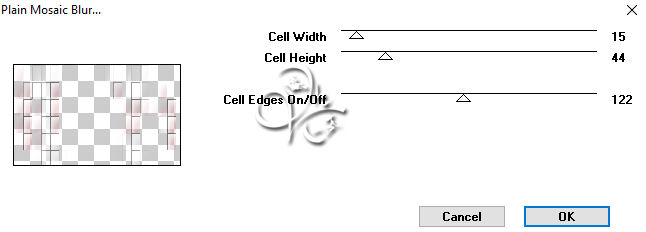
Filter - MuRa´s Meister - Perspective Tiling

7.
Ziehe dir *LA_Deco 2* mit gedrückter Umschalttaste auf dein Blatt
Filter - Sonstige Filter - Verschiebungseffekt

Ziehe dir nun *LA_Deco 3* mit gedrückter Umschalttaste auf dein Blatt
8.
Auswahl - Alles auswählen, Bearbeiten - Auf eine Ebene reduziert kopieren
Auswahl - Auswahl aufheben, Bearbeiten - Einfügen, drücke Strg+T sowie das Kettenglied, gebe 5% ein und bestätige.
Filter - Scharfzeichnungsfilter - Scharfzeichnen, Ebene - Duplizieren, Füllmethode auf Multiplizieren
stellen und die Deckkraft auf 35%, Ebene - Mit darunter liegender auf eine Ebene reduzieren
Filter - MuRa´s Meister - Copies

Filter - Alien Skin Eye Candy 5:Impact - Glass, wende die Einstellung LA_Glass 8 an
9.
Filter - Sonstige Filter - Verschiebungseffekt

Filter - Simple - Diamonds, Auswahl - Auswahl laden - Auswahl #6, drücke die ENTF-Taste
Auswahl - Auswahl aufheben, fx - Schlagschatten

10.
Stelle die VG-Farbe auf *Farbe 4*, erstelle eine neue Ebene, Auswahl - Auswahl laden - Auswahl #4
fülle die Auswahl mit der VG-Farbe, Auswahl - Auswahl laden - Auswahl #5, drücke die ENTF-Taste
Auswahl aufheben, Filter - Toadies - What Are You?

Filter - Simple - Top Bottom Wrap, Filter - Scharfzeichnungsfilter - Konturen scharfzeichnen, wiederhole einmal
11.
VG-Farbe auf *Farbe 1* stellen, neue Ebene erstellen und mit der VG-Farbe füllen
Ziehe dir die Maske *NarahsMasks_1590* auf dein Blatt, drücke Strg+T, ziehe die Maske nach allen Seiten
zum Rand auseinander und bestätige, klicke rechts auf Kanäle und dann unten auf den gepunkteten Kreis.
Zurück zu den Ebenen, aktiviere die zweite von oben, klicke unten rechts auf das Rechteck mit dem Kreis - Ebenenmaske hinzufügen.
Zurück zu den Ebenen, Rechtsklick auf die Ebenen-Masken-Miniatur - Ebenenmaske anwenden, lösche die oberste Ebene.
Ziehe mit gedrückter Umschalttaste nun *LA_Deco 4* auf dein Blatt, Filter - Sonstige Filter - Verschiebungseffekt

12.
Auswahl - Auswahl laden - Auswahl #7, Bearbeiten - Fläche füllen - Weiß, Auswahl aufheben
Schalte diese Ebene kurz unsichtbar, Bild - Duplizieren (Haken rein bei nur zusammengefügte Ebenen duplizieren)
Bleibe bei der Kopie, Bild - Bildgröße

Auswahl - Alles auswählen, Bearbeiten - Kopieren, gehe zurück zum Haupttbild und schalte die
oberste Ebene wieder sichtbar, sie sollte aktiv sein, Auswahl - Auswahl laden - Auswahl #8
Bearbeiten - In die Auswahl einfügen, Rechtsklick auf die Ebenen-Masken-Miniatur - Ebenenmaske anwenden
Lade dir nochmals die Auswahl #8, Filter - Simple - Half Wrap anwenden, Auswahl aufheben
12a.
Ziehe nun deine Tube auf das Bild, skaliere diese etwas kleiner ca. 50% - 60%, verschiebe die Tube nun
so in den Rahmen, das man noch etwas vom Hintergrund sieht

fx - Schlagschatten

Rechtsklick auf die Ebene in der Palette - In Smart Objekt konvertieren, Rechtsklick - Ebene rastern
Auswahl - Alles auswählen, Bild - Freistellen, Auswahl - Auswahl laden - Auswahl #8, Haken bei Umkehren rein
drücke nun die ENTF-Taste, Auswahl aufheben, Ebene - Mit darunter liegender auf eine Ebene reduzieren
Filter - Alien Skin Eye Candy 5:Impact - Glass, wende LA_Glass 10 an
13.
Erstelle eine neue Ebene, VG-Farbe sollte noch auf *Farbe 1* stehen und die HG-Farbe auf *Farbe 5*
Auswahl - Auswahl laden - Auswahl #9, Bearbeiten - Fläche füllen - Vordergrundfarbe
Auswahl - Auswahl laden - Auswahl #10, neue Ebene erstellen und diese mit der HG-Farbe füllen
Deckkraft auf 35% stellen, Ebene - Mit darunter liegender auf eine Ebene reduzieren
Stelle deine HG-Farbe nun auf *Farbe 4*, neue Ebene erstellen, Auswahl - Auswahl laden - Auswahl #9
Bearbeiten - Fläche füllen - Vordergrundfarbe
Auswahl - Auswahl laden - Auswahl #10, neue Ebene erstellen und diese mit der HG-Farbe füllen
Deckkraft auf 35% stellen, Ebene - Mit darunter liegender auf eine Ebene reduzieren, Auswahl aufheben
Filter - Sonstige Filter - Verschiebungseffekt

Füllmethode auf Differenz oder so wie es dir gefällt
14.
Ziehe *LA_Deco 5* mit gedrückter Umschalttaste auf dein Blatt, Filter - Sonstige Filter - Verschiebungseffekt

Ziehe dir *LA_Brush 1* auf dein Blatt, verschiebe diesen nach rechts unter die Quadrate

*LA_Brush 2* auf dein Bild ziehen, diesen schiebe auf die linke Seite

15.
*LA_Deco 6* mit gedrückter Umschalttaste auf dein Blatt ziehen, Filter - Sonstige Filter - Verschiebungseffekt

Nun ziehe deine Tube auf das Bild, skaliere diese passend, schiebe sie auf die rechte Seite nach unten
Filter - Scharfzeichnungsfilter - Scharfzeichen, fx - Schlagschatten

Falls du eine hockende oder auch knieende Tube benutzt, kannst du wenn du magst
den Filter - Eye Candy 5:Impact - Perspective Shadow - LA_Shadow 5, nach deinen Bedürfnissen einstellen
16.
Ziehe dir die *LA_Deco 7 Word Art* auf dein Blatt, schiebe sie nach links unten in die Ecke
Wenn du magst, ziehe dir jetzt noch die Glaskugel und/oder die Vase auf dein Bild
und setze das hin wo es dir gefällt, oder lasse es einfach weg, Ebene - Auf Hintergrundebene reduzieren
Bild - Arbeitsfläche - 2 px - Schwarz (Haken drin bei Relativ)
Bild - Arbeitsfläche - 20 px - Weiß, aktiviere deinen Zauberstab und klicke damit in den Rand
Auswahl - Auswahl umkehren, neue Ebene erstellen und mit einer beliebigen Farbe füllen, fx - Schlagschatten
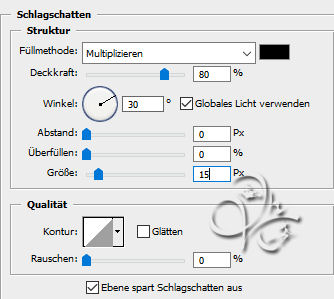
Auswahl aufheben, Stell die Füllmethode der Fläche auf 0%, Ebene - Auf Hintergrundebene reduzieren
Bild - Arbeitsfläche - 6 px - Farbe 2
Bild - Arbeitsfläche - 6 px - Weiß
Bild - Arbeitsfläche - 6 px - Farbe 3
Bild - Arbeitsfläche - 6 px - Weiß
Bild - Arbeitsfläche - 6 px - Farbe 4
Bild - Arbeitsfläche - 6 px - Weiß
Bild - Arbeitsfläche - 6 px - Farbe 5
Bild - Arbeitsfläche - 50 px - Weiß,aktiviere deinen Zauberstab und klicke damit in den Rand
Auswahl - Auswahl umkehren, neue Ebene erstellen und mit einer beliebigen Farbe füllen, fx - Schlagschatten
wie eben anwenden, Auswahl aufheben, Stell die Füllmethode der Fläche auf 0%, Ebene - Auf Hintergrundebene reduzieren
Bild - Arbeitsfläche - 2 px - Schwarz
Setzte jetzt noch dein Wasserzeichen und den Copy Vermerk auf dein Bild und speichere es als .jpg oder .png ab.
Fertig
Übersetzung & Design
by KleineHexe
05.02.2023

